有的win10没有飞行模式选项 如何解决Win10飞行模式无法关闭的问题
更新时间:2024-06-25 09:39:50作者:yang
在使用Win10系统的过程中,有些用户可能会遇到一个问题,就是找不到飞行模式选项,或者即使找到了飞行模式选项,也无法关闭飞行模式,这个问题可能会影响到用户的网络连接和通信功能,给用户的使用带来一定的困扰。针对这个问题,我们应该如何解决呢?接下来我们将为大家介绍一些解决Win10飞行模式无法关闭的方法。
方法如下:
1.方法一:打开开始菜单,点击windows系统。控制面板。
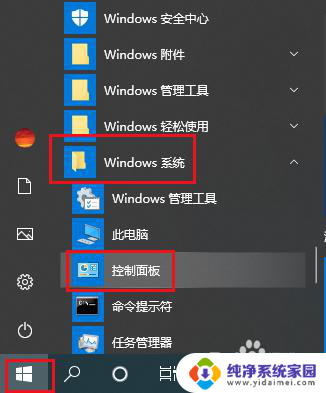
2.弹出对话框,点击网络和Internet。
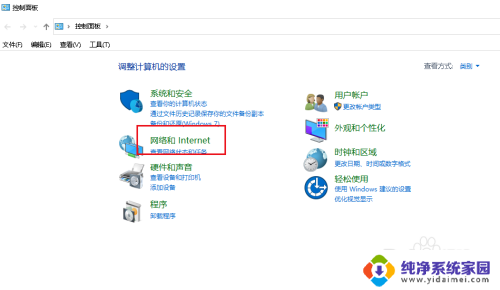
3.进入后,点击网络和共享中心。
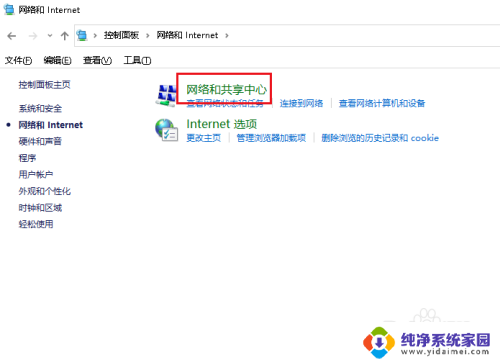
4.进入后,点击更改适配器设置。
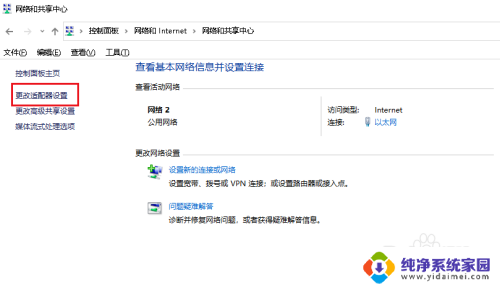
5.在使用网络连接上右击,点击诊断。出现结果进行修复,设置完成。
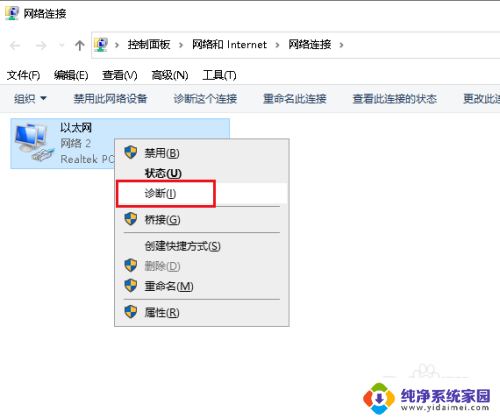
6.方法二:按fn+PrtScr即可关闭飞行模式。注意:电脑不同关闭组合键会有所不同。

以上就是有的win10没有飞行模式选项的全部内容,有遇到相同问题的用户可参考本文中介绍的步骤来进行修复,希望能够对大家有所帮助。
有的win10没有飞行模式选项 如何解决Win10飞行模式无法关闭的问题相关教程
- 如何关闭电脑的飞行模式 Win10飞行模式如何关闭
- win10的飞行模式在哪里关闭 如何禁用飞行模式Win10系统
- win10右下角显示飞行模式 win10右下角只有飞行模式没有网络
- 电脑飞行模式无法关闭 Win10飞行模式无法关闭的解决方法详解
- 电脑开启飞行模式怎么关闭 Win10飞行模式如何关闭
- win10怎样关闭飞行模式 Win10如何关闭飞行模式
- 如何关闭飞行模式电脑 怎么样禁用Win10飞行模式
- 电脑飞行模式关闭不了什么原因 Win10飞行模式无法关闭解决方法
- win10台式机飞行模式怎么关掉 win10怎样关闭飞行模式快捷键
- win10右下角只显示飞行模式 win10右下角只有飞行模式无法关闭
- 怎么查询电脑的dns地址 Win10如何查看本机的DNS地址
- 电脑怎么更改文件存储位置 win10默认文件存储位置如何更改
- win10恢复保留个人文件是什么文件 Win10重置此电脑会删除其他盘的数据吗
- win10怎么设置两个用户 Win10 如何添加多个本地账户
- 显示器尺寸在哪里看 win10显示器尺寸查看方法
- 打开卸载的软件 如何打开win10程序和功能窗口